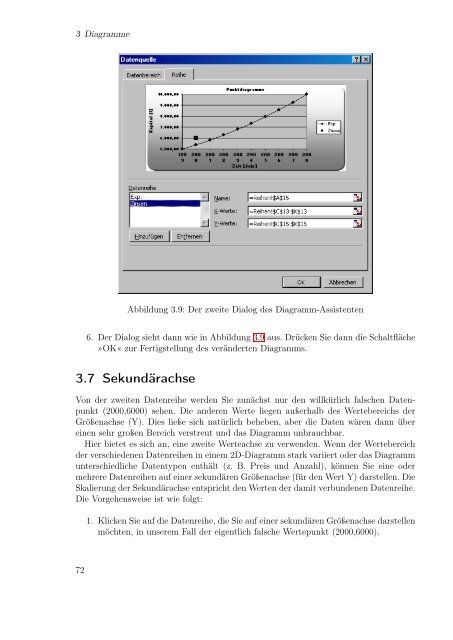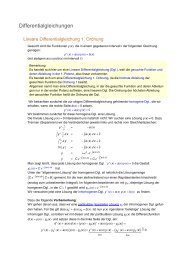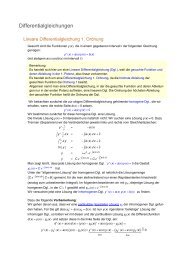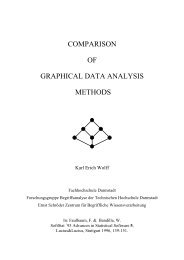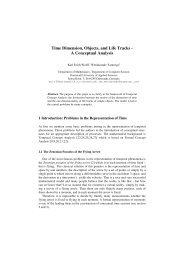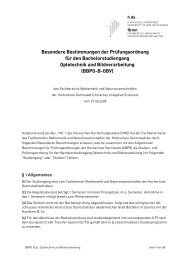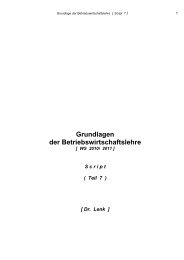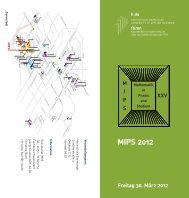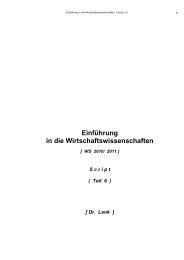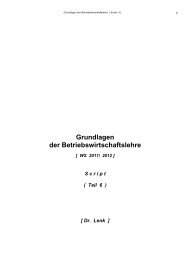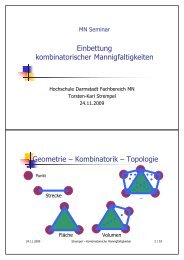Excel aufmöbeln mit VBA - Fachbereich Mathematik und ...
Excel aufmöbeln mit VBA - Fachbereich Mathematik und ...
Excel aufmöbeln mit VBA - Fachbereich Mathematik und ...
Erfolgreiche ePaper selbst erstellen
Machen Sie aus Ihren PDF Publikationen ein blätterbares Flipbook mit unserer einzigartigen Google optimierten e-Paper Software.
3 Diagramme<br />
Abbildung 3.9: Der zweite Dialog des Diagramm-Assistenten<br />
6. Der Dialog sieht dann wie in Abbildung 3.9 aus. Drücken Sie dann die Schaltfläche<br />
»OK« zur Fertigstellung des veränderten Diagramms.<br />
3.7 Sek<strong>und</strong>ärachse<br />
Von der zweiten Datenreihe werden Sie zunächst nur den willkürlich falschen Datenpunkt<br />
(2000,6000) sehen. Die anderen Werte liegen außerhalb des Wertebereichs der<br />
Größenachse (Y). Dies ließe sich natürlich beheben, aber die Daten wären dann über<br />
einen sehr großen Bereich verstreut <strong>und</strong> das Diagramm unbrauchbar.<br />
Hier bietet es sich an, eine zweite Werteachse zu verwenden. Wenn der Wertebereich<br />
der verschiedenen Datenreihen in einem 2D-Diagramm stark variiert oder das Diagramm<br />
unterschiedliche Datentypen enthält (z. B. Preis <strong>und</strong> Anzahl), können Sie eine oder<br />
mehrere Datenreihen auf einer sek<strong>und</strong>ären Größenachse (für den Wert Y) darstellen. Die<br />
Skalierung der Sek<strong>und</strong>ärachse entspricht den Werten der da<strong>mit</strong> verb<strong>und</strong>enen Datenreihe.<br />
Die Vorgehensweise ist wie folgt:<br />
72<br />
1. Klicken Sie auf die Datenreihe, die Sie auf einer sek<strong>und</strong>ären Größenachse darstellen<br />
möchten, in unserem Fall der eigentlich falsche Wertepunkt (2000,6000).